Avez-vous déjà appliqué un effet de flou de mouvement à vos jeux ? De nombreux amateurs de jeux aiment ajouter un effet de flou de mouvement dans les jeux de course ou de combat pour donner une impression de réalisme. Cet effet spécial permet également de créer une impression de vitesse dans vos jeux de manière professionnelle. De plus, si vous jouez à un jeu à un taux de 30 FPS ou plus, l'effet de flou de mouvement peut ajouter un effet cinématique efficace.
Dans cet article, nous allons voir comment obtenir un flou de mouvement dans le jeu Valorant. Il s'agit d'un jeu populaire car il parvient à divertir les joueurs à fond. Pour rendre votre expérience de jeu plus belle, continuez à lire ce guide bien structuré.

Dans cet article
Partie 1 : Qu'est-ce que Valorant ?
Valorant est un célèbre jeu compétitif qui propose aux joueurs de jouer au moins 13 rounds différents pour gagner. En utilisant des stratégies tactiques et des armes à feu, le joueur doit se défendre pour garantir ses chances de victoire. Outre le choix des armes et des balles, vous pouvez également sélectionner un agent spécial armé qui possède des capacités particulières.

Avec l'aide de cet agent armé, vous pouvez facilement établir une stratégie de jeu pour augmenter vos chances de gagner. Il existe différentes options pour les agents, comme Yoru, Skye, Raze, Breach, etc. Ce jeu comporte également plusieurs cartes qui agissent comme des terrains de jeu. Sur ces terrains de jeu, vous pouvez faire étalage de vos compétences en matière de jeu, de votre créativité et de votre réflexion intellectuelle.
Il s'agit d'un jeu multijoueur 5 contre 5 dans lequel une équipe est l'attaquant et l'autre le défenseur. L'objectif principal de l'équipe attaquante est de poser une bombe appelée "Spike" contre l'autre équipe. Dans le même temps, les défenseurs élaborent une stratégie contre les attaquants afin d'éviter et de désamorcer la bombe posée. Valorant est un jeu basé sur PC et a quelques exigences spécifiques. Pour vous faciliter la tâche, nous avons noté ci-dessous les exigences essentielles :
Exigences matérielles du PC
- Windows : 7/8/10 64-bit
- RAM: 4GB
- VRAM: 1GB
Spécifications minimales / 30 FPS
- CPU : Intel Core 2 Duo E8400 (Intel), Athon 200GE (AMD)
- GPU : Intel HD 4000, Radeon R5 200
Spécifications recommandées / 60 FPS
- CPU : Intel i3-4150 (Intel), Ryzen 3 1200 (AMD)
- GPU : Geforce GT 730, Radeon R7 240
Spécifications haut de gamme / 144+ FPS
- CPU: Intel i5-9400F 2.90GHz (Intel), Ryzen 5 2600X (AMD)
- GPU: GTX 1050 Ti, Radeon R7 370
Partie 2 : Comment obtenir un flou de mouvement dans Valorant ?
Dans Valorant, il n'est pas possible d'ajouter directement du flou de mouvement. Ainsi, pour créer le flou de mouvement Valorant, vous pouvez modifier les paramètres de l'enregistreur lors de l'enregistrement de votre gameplay. Pour utiliser les paramètres d'enregistrement afin de créer un effet de flou de mouvement, voici des instructions utiles :
Étape 1 Avant d'enregistrer votre jeu, ouvrez votre enregistreur et accédez à ses paramètres. De là, allez dans la section "Sortie" et changez le format vidéo en MP4. Une fois cela fait, assurez-vous de sélectionner "NIVIDIA" comme encodeur. De plus, choisissez "CQP" comme contrôle de taux et fixez 20 comme valeur du niveau CQ.
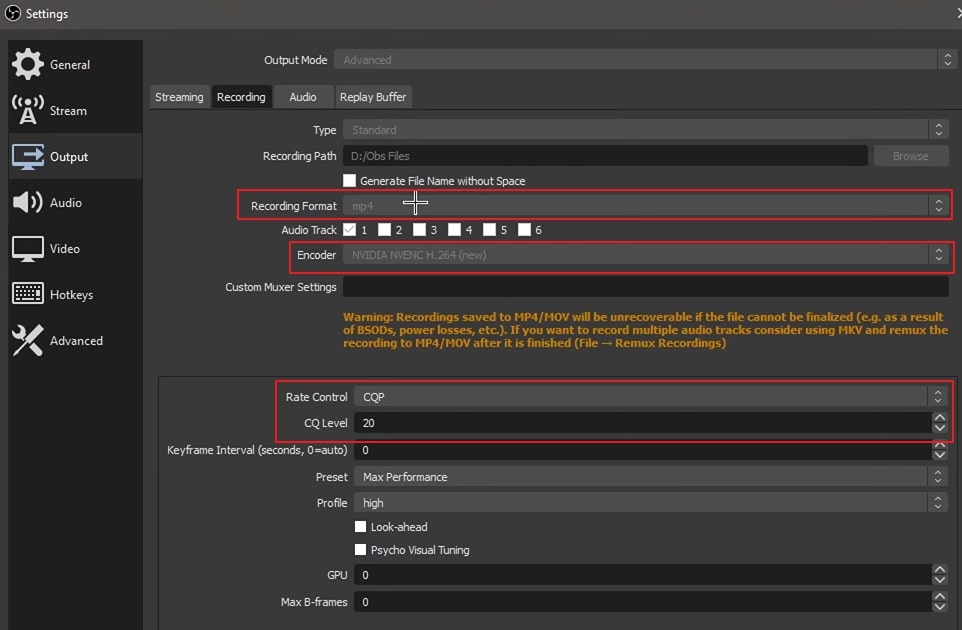
Étape 2 Dans la même fenêtre, sélectionnez le préréglage "Max Performance" et le profil "High". Allez maintenant dans l'onglet "Vidéo" et sélectionnez la valeur de la résolution de base et de la résolution de sortie comme étant "1920x1080". Choisissez 300 au numérateur et 1 au dénominateur. Veillez à ce que la valeur minimale du numérateur ne soit pas inférieure à 180.

Étape 3 Passez maintenant à l'onglet "Avancé" et sélectionnez la priorité du processus comme étant "Inférieure à la normale". Passez maintenant à la section "Enregistrement" ci-dessous et sélectionnez le formatage du nom de fichier en fonction de vos besoins. Vous pouvez également ajuster les paramètres de l'affichage du flux et vous reconnecter automatiquement, de préférence. Une fois tous les réglages de l'enregistreur effectués, cliquez sur le bouton "OK".
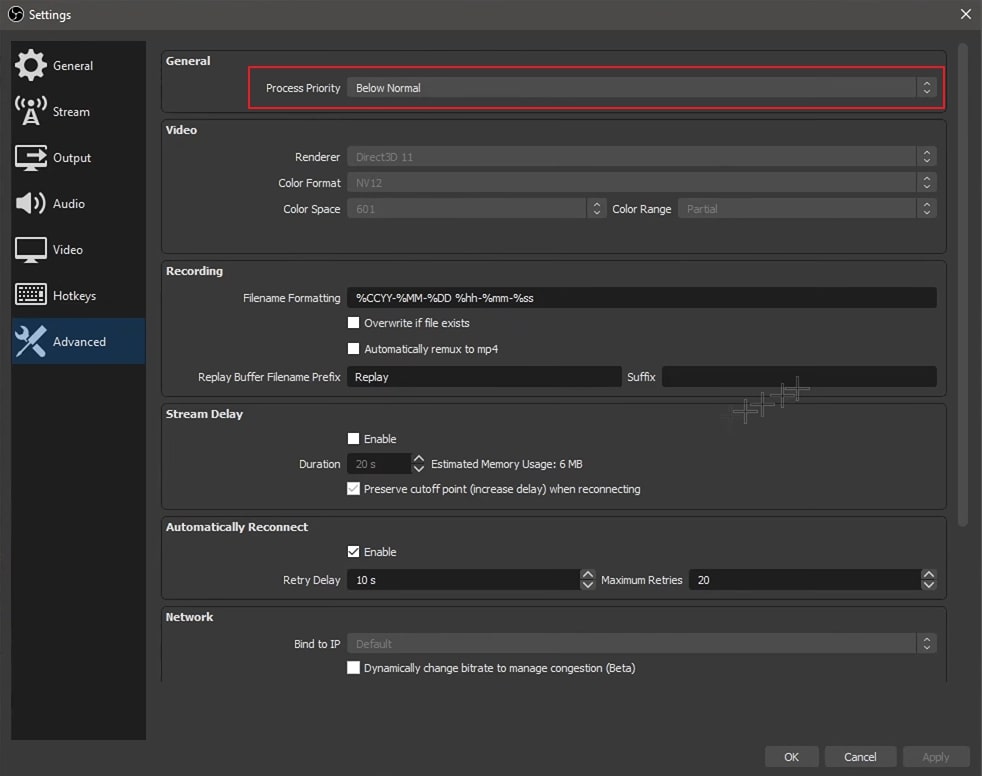
Bonus Tips - Comment ajouter un flou de mouvement à votre vidéo Valorant Gaming
Si vous ne parvenez pas à définir les paramètres appropriés pour votre logiciel d'enregistrement, vous pouvez essayer Wondershare Filmora pour ajouter un effet de flou de mouvement. Une fois que vous avez enregistré votre jeu à l'aide d'un logiciel d'enregistrement, vous pouvez facilement l'éditer avec Wondershare Filmora. Il s'agit d'un outil professionnel compatible avec les plateformes Windows, Mac, Android et iOS. Grâce à cet outil, vous pouvez facilement éditer et créer vos vidéos sans aucun inconvénient.
Filmora propose différents préréglages que vous pouvez utiliser pour créer votre vidéo à partir de zéro. Vous pouvez également rechercher différents types d'effets et de transitions sur Filmora qui peuvent changer l'aspect de votre vidéo. En outre, vous pouvez également recadrer automatiquement vos clips vidéo sur Filmora pour les redimensionner automatiquement avec une grande précision. Voici quelques-unes des principales fonctionnalités de Filmora qui peuvent vous aider à réaliser un montage vidéo professionnel :
Caractéristiques principales de Filmora
- Filmora contient diverses images d'archives que vous pouvez choisir et appliquer instantanément à vos vidéos. Il offre un large éventail de séquences d'archives que vous pouvez facilement utiliser sans payer de frais.
- Il offre une option d'écran vert grâce à laquelle vous pouvez facilement modifier les arrière-plans de votre vidéo en créant des effets spéciaux.
- Cet outil propose plus de 70 effets de portrait AI qui permettent de supprimer radicalement l'arrière-plan de vos vidéos.
- Vous pouvez superposer et éditer plusieurs vidéos sur cette plateforme grâce à la fonction "image dans l'image".
Étapes pour ajouter un effet de flou de mouvement dans la vidéo de gameplay de Valorant
Voulez-vous savoir comment activer le flou de mouvement dans Valorant à l'aide de Filmora ? Voici les étapes simples que vous pouvez suivre à cet égard :
Étape 1 Importer la vidéo de Valorant
Une fois que vous avez lancé l'interface principale de Filmora, cliquez sur le bouton "Nouveau projet". Ensuite, sélectionnez l'icône "Importer" et téléchargez la vidéo de gameplay de Valorant sur cet outil avec succès.
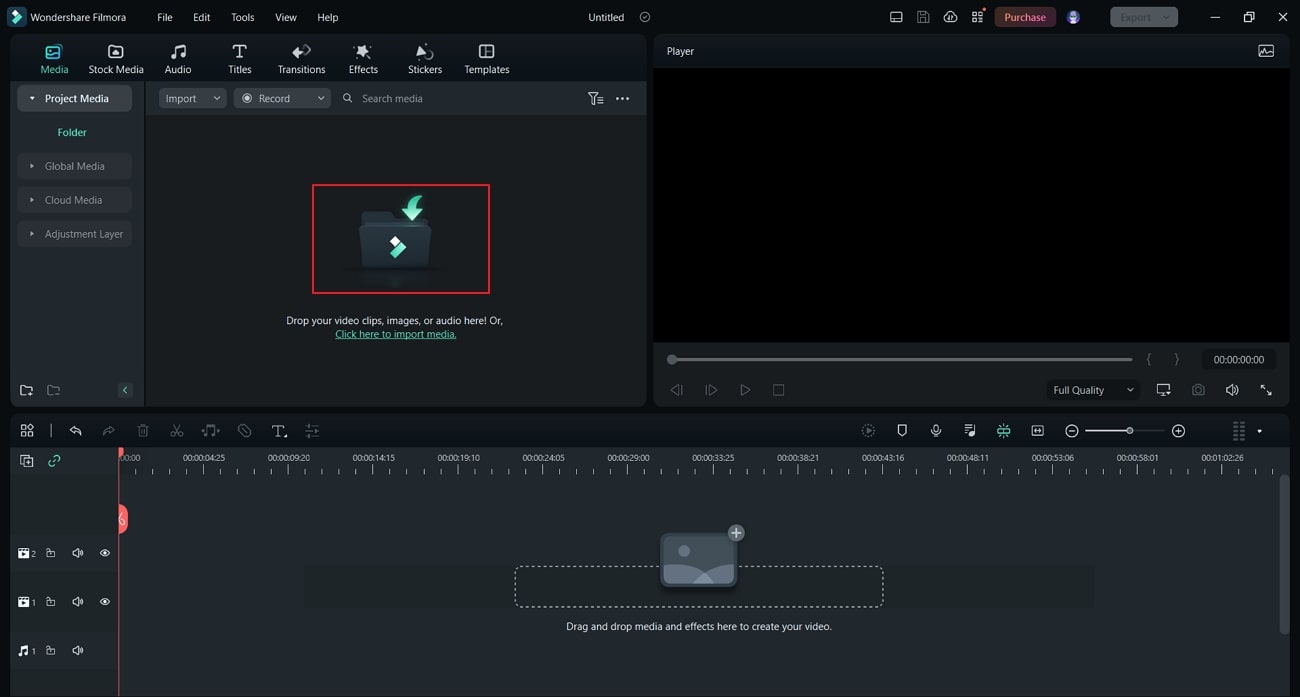
Étape 2 Diviser la vidéo de Valorant
Faites glisser et déposez la vidéo téléchargée sur la ligne de temps de cet outil. Une fois cela fait, déplacez la tête de lecture à l'endroit où vous souhaitez ajouter l'effet de flou de mouvement. Cliquez ensuite sur l'icône "Ciseaux" pour diviser la vidéo de gameplay de Valorant.
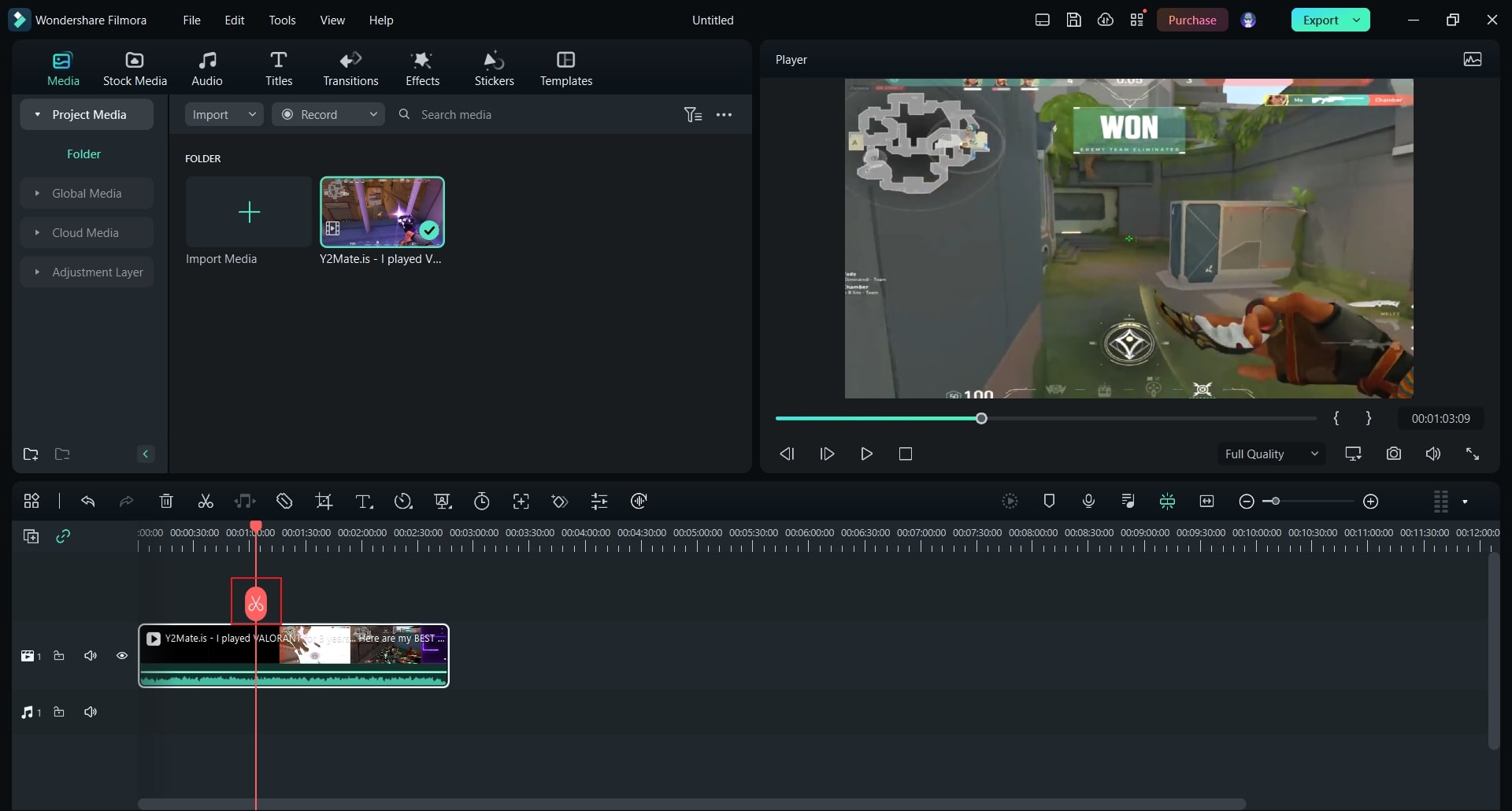
Étape 3 Recherche de l'effet de flou
Une fois que vous avez divisé la vidéo, rendez-vous dans la section "Effets" et cliquez sur "Effets vidéo" sur le côté gauche. Recherchez ensuite "Flou" dans la barre de recherche et choisissez l'un des effets de flou parmi les résultats. Faites glisser et appliquez l'effet de flou sur la ligne de temps.
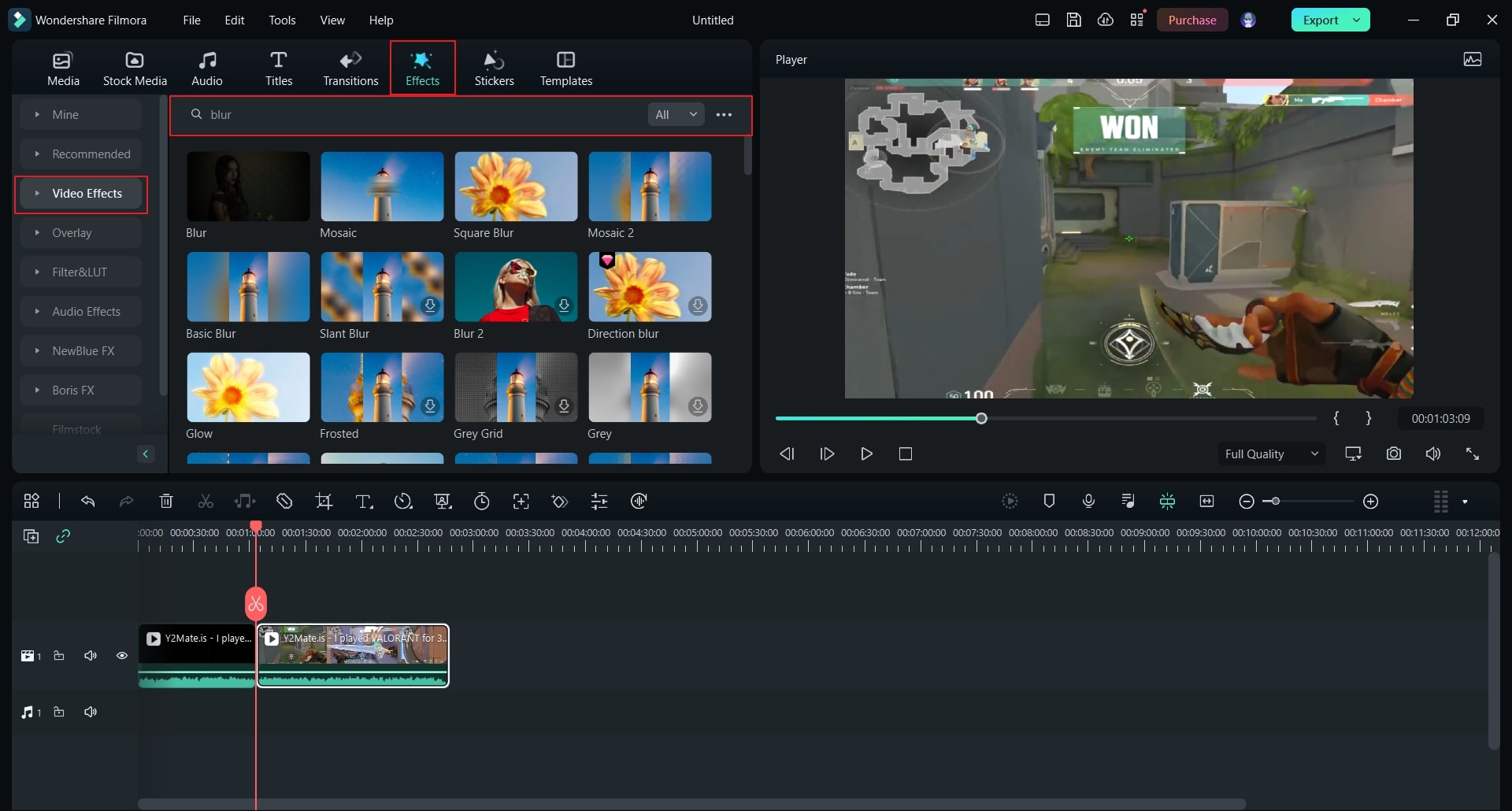
Étape 4 Exporter la vidéo de gameplay éditée de Valorant
Après avoir appliqué l'effet de flou, allez dans "Transitions" et recherchez la transition "Dissoudre". Une fois que vous aurez appliqué cette transition particulière à votre vidéo, elle produira un aspect lisse. Vous pouvez maintenant facilement partager et enregistrer votre vidéo en cliquant sur le bouton "Exporter".
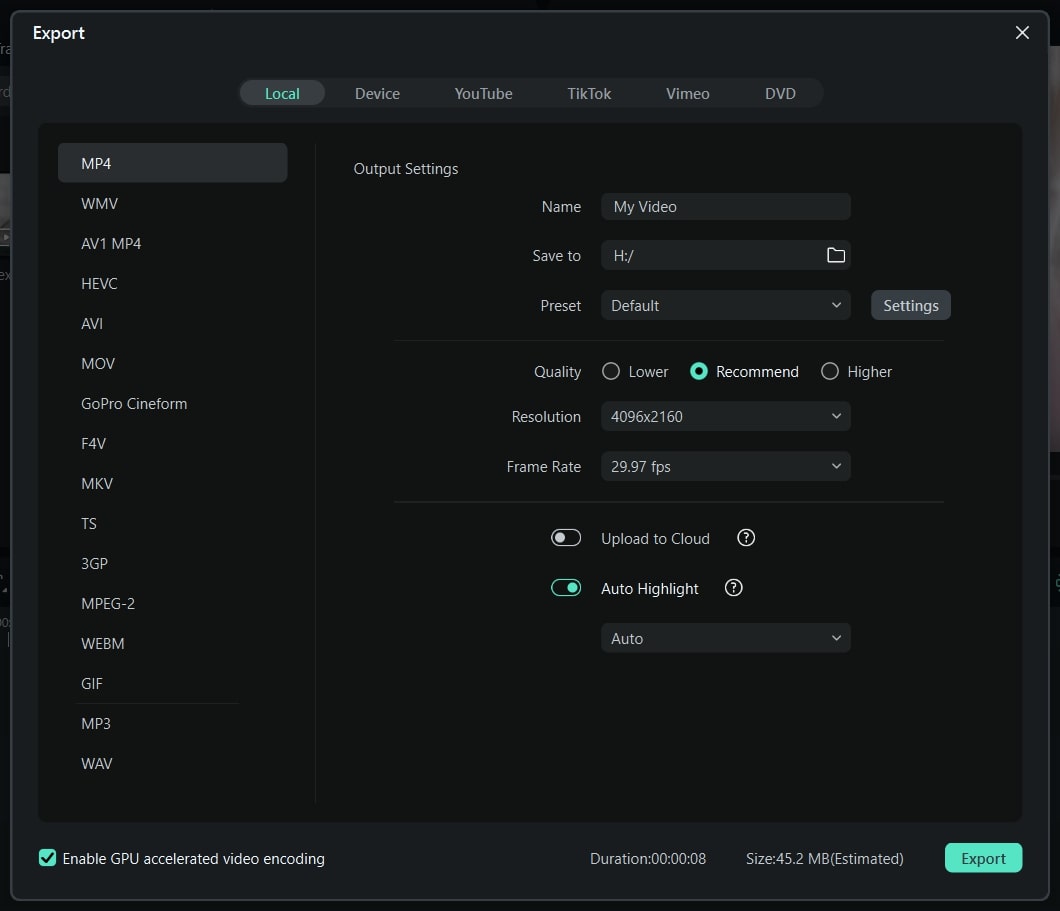
Conclusion
Cet article explique comment obtenir un flou de mouvement dans Valorant en modifiant les paramètres d'enregistrement. Toutefois, si vous ne souhaitez pas modifier les paramètres d'enregistrement de votre enregistreur, vous pouvez utiliser l'outil connu sous le nom de Filmora. Il s'agit d'un outil compatible et fiable grâce auquel vous pouvez facilement créer un effet de flou de mouvement de manière professionnelle.



 Sécurité 100 % vérifiée | Aucun abonnement requis | Aucun logiciel malveillant
Sécurité 100 % vérifiée | Aucun abonnement requis | Aucun logiciel malveillant

